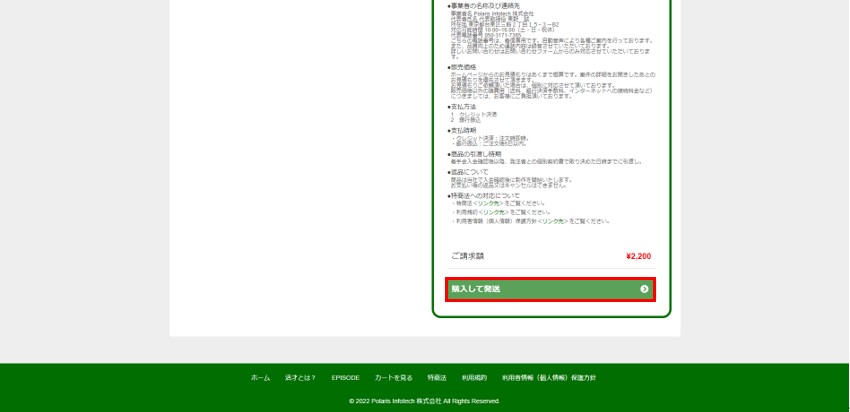2022/03/22
賞状の買い方
活才は、うまくほめるをカンタンにするオンライン賞状作成サービスです。
簡単に賞状を作成してもらえるように、オンライン上で賞状の作成、購入ができるサービスを展開しています。
今回は、うまくほめるをカンタンにする活才を使った賞状作成、購入の手順を解説していきます。
賞状作成、購入の手順
賞状の作成、購入までの手順を簡単に説明します。
- 賞状の選択
- 賞状の作成
- 決済
1. 賞状の選択
トップページの「賞状を作成する/チケットを購入する」をクリックします。
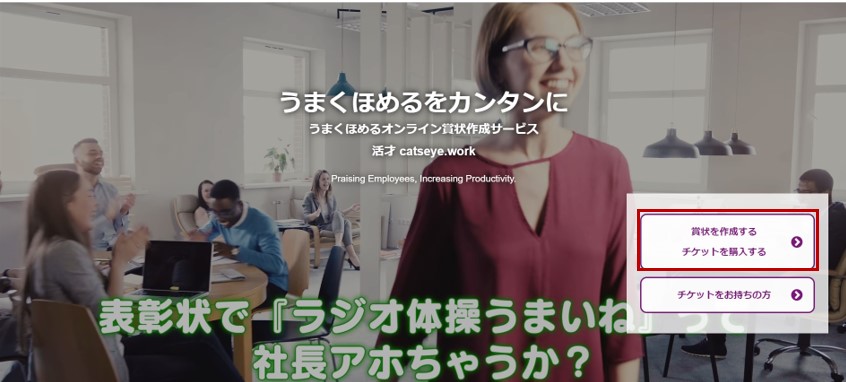
商品選択ページから作成したい賞状を選択します。
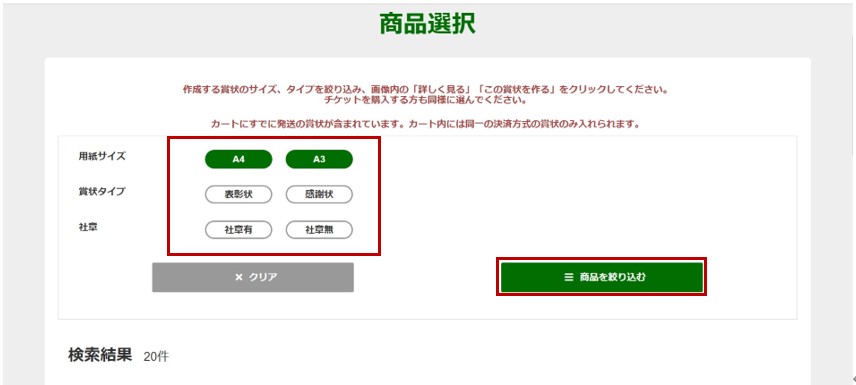
「絞り込み機能」を使うと、商品の選択がしやすくなります。
項目(用紙サイズ、賞状タイプ等)を選択し、「商品を絞り込む」をクリックしてください。
※画像では、A4、A3での絞り込みがされています。
2. 賞状の作成
作成したい賞状が決まったら、「詳しく見る」をクリックします。
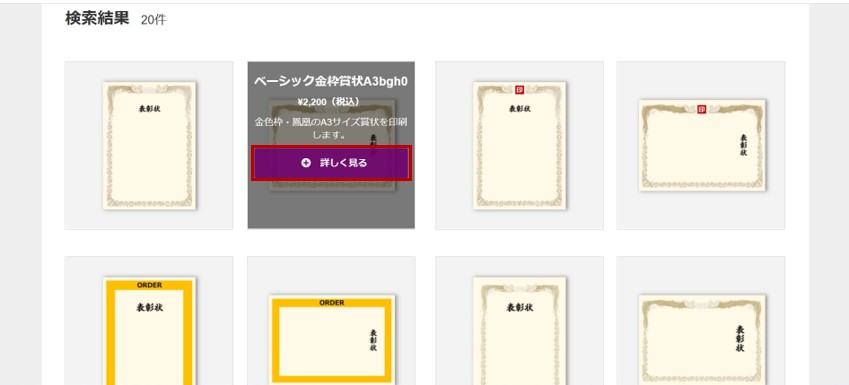
ポップアップに出てくる「この賞状を作る」をクリックします。
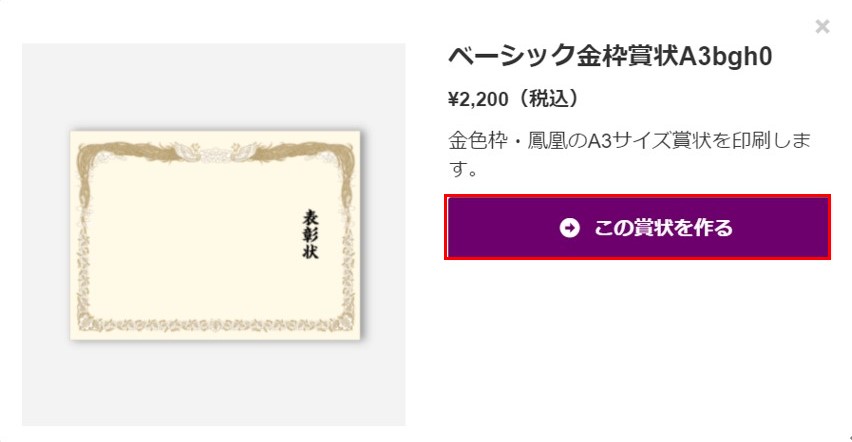
賞状は表裏の2面で編集ができます。
表面
表面には、以下の項目があります。
- タイトル :表彰状など
- 賞タイトル :がんばった大賞など
- 受賞部門 :営業部門など
- 管理番号:第1234号など
- 受賞者名 :氏名など
- 敬称 :殿など
- 文面前 :表彰理由など
- 社章:会社の社章など
- 受賞日:漢数字で入力
- 贈者会社名 :会社名など
- 贈者名+役職 :代表取締役○○など
- 社印:社員など
各入力欄にテキストを入力します。
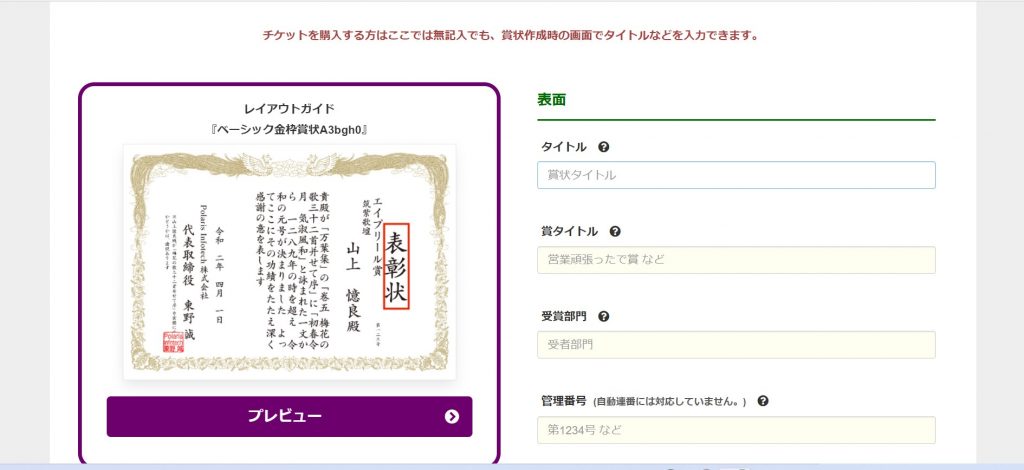
入力最中の項目は、左のプレビュー画像で赤い枠に囲われます。
入力項目の右上部分にある「?」をクリックすると、入力の例、注意点などが確認できます。
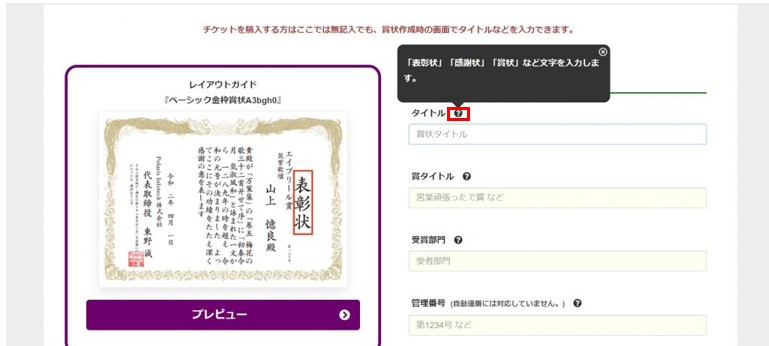
また、使用できる文字には制限があります。
使用不可能な文字については、可変テキストに使用できない(印刷できない)文字についてで確認ください。
画像の添付
社印や社章といった画像を賞状内部に記載できます。
社印、社章のカテゴリ部分にある「ファイルを選択」をクリックします。
添付したい画像をお選びください。
社印はpng形式で透過処理のされたものを使用してください。
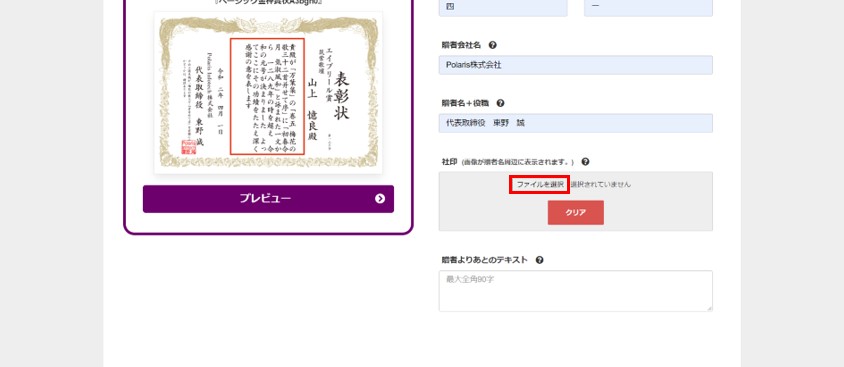
裏面
裏面には、以下の項目があります。
- URL
- URLの説明
入力したURLがQRコードとなって賞状の裏面に表示されます。
URLは最大3つまで入力可能です。
文字数制限は、2000文字になります。
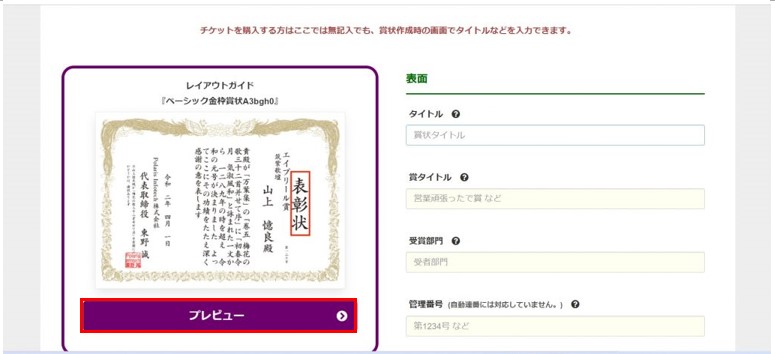
表裏の必要情報を入力後、最後に「プレビュー」をクリックします。
3. 決済
決済方法を解説していきます。
決済の種類
決済の種類は、以下の2種類あります。
- チケットを利用する方法
- 賞状をすぐに買う方法
今回は、「賞状をすぐに買う方法」の説明をします。
※チケットを利用する方法については、「チケットの買い方」で解説します。
賞状をすぐに買う場合
賞状を作成した後、「プレビュー」をクリックします。
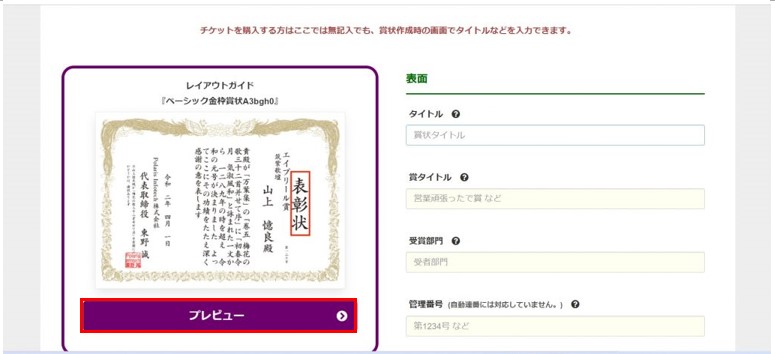
プレビュー画像の下に出てくる「すぐに買う」をクリックします。

決済画面では、購入者情報とカード情報を入力します。
購入者情報は以下の4つの情報です。
- 氏名
- 電話番号
- メールアドレス
- 住所
購入者情報はアカウントに情報を登録している場合、自動入力されます。
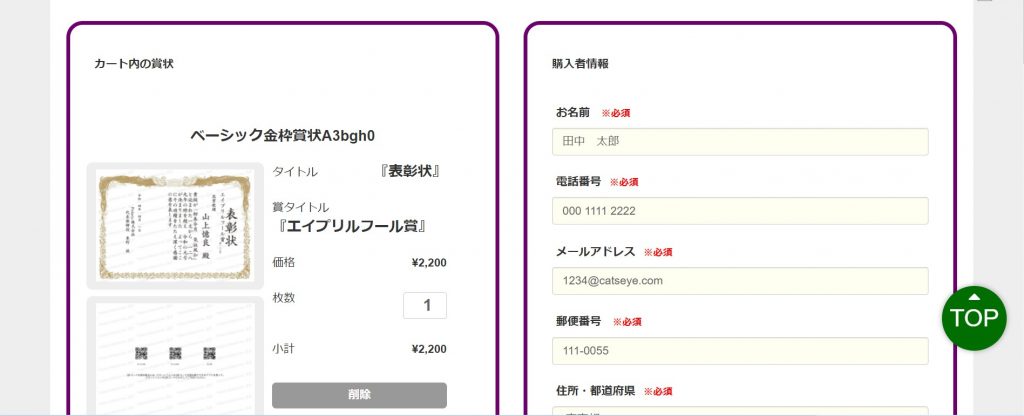
ページ下部にある「カード情報を入力する」をクリックします。
カード情報の入力画面に必要情報を入力してください。
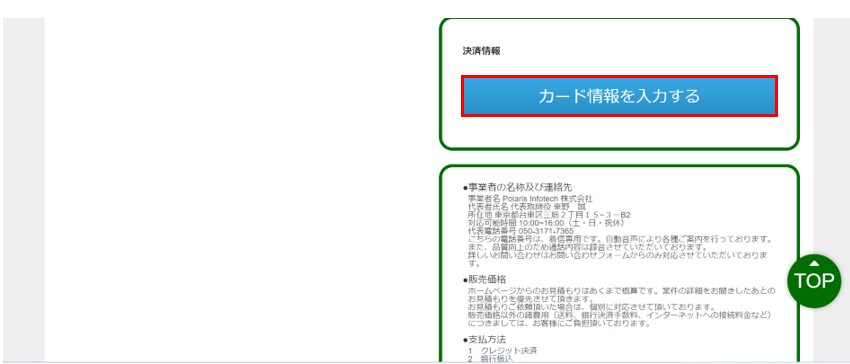
カード情報を入力後、「購入して発送」をクリックしてください。
順次、商品が発送されます。